วิธีแก้ไขข้อผิดพลาดเซิร์ฟเวอร์ภายใน 500 รายการ
เผยแพร่แล้ว: 2021-01-02วิธีแก้ไขข้อผิดพลาด 500 Internal Server Error
- สำรองข้อมูลเว็บไซต์ของคุณ
- เปิดใช้งานการดีบักใน wp-config.php
- รีเซ็ตไฟล์ .htaccess
- เพิ่มขีด จำกัด PHP
- เปลี่ยนกลับเป็นธีมเริ่มต้น
- ตรวจสอบปลั๊กอินของคุณ
- ถามผู้ให้บริการโฮสต์ของคุณ
500 Internal Server Error คืออะไร
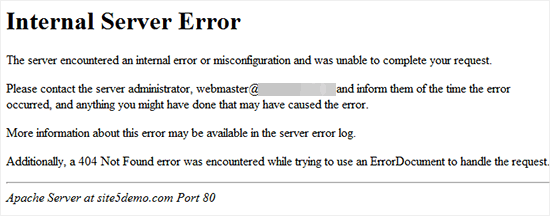
เราทุกคนเคยมีประสบการณ์ในไซต์ WordPress มาก่อนแล้วว่า "500 Internal Server Error" น่ากลัว เป็นหนึ่งในข้อผิดพลาดที่พบบ่อยที่สุดที่อาจเกิดขึ้นเมื่อใช้งานไซต์ WordPress และอาจเป็นเรื่องที่น่าวิตกอย่างมากสำหรับผู้เริ่มต้นใช้งาน WordPress จำนวนมากที่ไม่ทราบวิธีการแก้ไข
ข้อผิดพลาด 500 Internal Server มีหลายรูปแบบและเกิดขึ้นกับทุกเว็บไซต์ แต่ทั้งหมดมีจุดประสงค์พื้นฐานเหมือนกัน พวกเขาบอกคุณว่า มีบางอย่างทำให้เกิดข้อผิดพลาดเมื่อเซิร์ฟเวอร์ของคุณพยายามรันโค้ด หมายความว่ามีบางอย่างในเซิร์ฟเวอร์เสียและทำให้ไม่สามารถเรียกใช้ไซต์ของคุณได้
เอกสารประกอบ HTTP สำหรับข้อผิดพลาดนี้ระบุว่า "เซิร์ฟเวอร์พบเงื่อนไขที่ไม่คาดคิดซึ่งทำให้ไม่สามารถดำเนินการตามคำขอได้" สาเหตุที่ข้อผิดพลาดนี้อาจสร้างความเจ็บปวดได้ เนื่องจากตามที่ระบุไว้ในเอกสารประกอบ ไม่มีเหตุผลเฉพาะเจาะจงที่ทำให้เกิดข้อผิดพลาด ซึ่งหมายความว่าอาจเป็นเรื่องยากมากที่จะระบุสาเหตุที่แท้จริงของข้อผิดพลาด
เนื่องจากลักษณะทั่วไปของข้อผิดพลาดนี้ จึงเป็นเรื่องยากที่จะระบุสาเหตุเฉพาะที่ไซต์ของคุณหยุดทำงาน แม้ว่าเราได้สรุป สาเหตุหลักสี่ประการ ที่อาจทำให้เกิดปัญหานี้บนไซต์ WordPress การแก้ไขปัญหาอาจเป็นฝันร้าย แต่ถ้าคุณทำตามขั้นตอนเหล่านี้ คุณสามารถแก้ไขได้อย่างรวดเร็วโดยไม่ต้องปรับปรุงไซต์ของคุณมากเกินไป
สาเหตุของข้อผิดพลาดนี้
ในช่วงหลายปีที่ผ่านมา WordPress มีสิ่งต่างๆ มากมายที่ทำให้เกิดข้อผิดพลาดภายในเซิร์ฟเวอร์ 500 รายการสำหรับผู้ที่มีตั้งแต่ ปลั๊กอินธรรมดาไปจนถึงไฟล์ .htaccess ที่เสียหาย โชคดีที่สำหรับผู้ใช้ WordPress สาเหตุของข้อผิดพลาดร้ายแรงนี้ได้ถูกสรุปเป็น สี่สาเหตุหลัก
WordPress มีมาตรการเพื่อป้องกันสาเหตุอื่น ๆ สำหรับข้อผิดพลาดนี้อยู่แล้ว ดังนั้นมีเพียงสี่สิ่งที่อาจทำให้เกิดข้อผิดพลาดนี้สำหรับผู้ใช้ WordPress โดยเฉลี่ย สี่สิ่งนี้ได้แก่ ปลั๊กอิน ธีม ขีดจำกัดหน่วยความจำ PHP และไฟล์ .htaccess ที่เสียหาย
ปลั๊กอิน ที่ใช้งานไม่ได้เป็นหนึ่งในสาเหตุที่เป็นไปได้มากที่สุดสำหรับข้อผิดพลาดนี้ หากเป็นปลั๊กอิน แสดงว่ามีโค้ดบางอย่างในปลั๊กอินที่ทำให้ WordPress ของคุณล้มเหลวเมื่อเริ่มต้นใช้งาน ธีม อาจเป็นสาเหตุสำคัญสำหรับข้อผิดพลาดเซิร์ฟเวอร์ภายใน 500 ข้อ แม้ว่าจะแก้ไขได้ง่ายกว่าปลั๊กอินต่างจากปลั๊กอิน
ขีดจำกัดหน่วยความจำ PHP คือจำนวนหน่วยความจำที่ไซต์ของคุณสามารถใช้สำหรับสคริปต์ PHP ได้ ขีดจำกัดนี้มักจะตั้งไว้ที่ 64 เมกะไบต์ แต่สามารถเปลี่ยนได้อย่างง่ายดายผ่านการแก้ไขพื้นฐานบางอย่าง สาเหตุสุดท้ายคือ ไฟล์ .htaccess ที่เสียหาย ซึ่งอาจเป็นอันตรายถึงชีวิตได้เนื่องจาก .htaccess มีโค้ดที่สำคัญที่สุดสำหรับเว็บไซต์ของคุณ
การเตรียมการ
สาเหตุส่วนใหญ่ที่ทำให้เกิดข้อผิดพลาด 500 Internal Server Error สามารถตรวจสอบย้อนกลับไปยังโค้ดบางส่วนที่ใช้งานไม่ได้ ดังนั้นเมื่อคุณจะแก้ไขโค้ดเพื่อแก้ไขปัญหานี้ คุณต้องรู้วิธีการทำสองสิ่ง : สำรองข้อมูลไซต์ WordPress ของคุณ และใช้ ไคลเอ็นต์ FTP หรือ cPanel เพื่อเข้าถึงไฟล์เซิร์ฟเวอร์ WordPress
คุณสามารถใช้ปลั๊กอินหรือไซต์ของแพลตฟอร์มโฮสติ้งเพื่อสำรองข้อมูลไซต์ WordPress ของคุณได้ นี่เป็นสิ่งสำคัญเพราะถ้าคุณทำอะไรผิดพลาดหรือสร้างปัญหาเพิ่มเติม แสดงว่าคุณใช้ข้อมูลสำรอง คุณสามารถใช้ไคลเอนต์ FTP เช่น FileZilla ที่เชื่อมต่อกับเซิร์ฟเวอร์ WordPress ของคุณเพื่อแก้ไขและเปลี่ยนไฟล์ที่นั่น
นอกจากนี้ สิ่งสุดท้ายที่เราแนะนำหากไม่มีวิธีแก้ไขปัญหาเหล่านี้คือ ติดต่อผู้ให้บริการโฮสต์ของคุณเพื่อขอรับการสนับสนุน พวกเขาเป็นผู้เชี่ยวชาญในหัวข้อนี้แล้วและมีเครื่องมือในการแก้ไขปัญหาต่างๆ ดังนั้นจึงเป็นเรื่องสำคัญอย่างยิ่งที่จะต้องขอความช่วยเหลือจากพวกเขาหากไม่มีสิ่งใดได้ผล
ก่อนที่คุณจะสามารถเริ่มแก้ไขปัญหานี้ได้ โปรดดำเนินการตามขั้นตอนสุดท้ายและ ตั้งค่าไคลเอนต์ FTP ของ คุณหากคุณไม่มี cPanel จากนั้น เราสามารถไปยังขั้นตอนถัดไปของกระบวนการที่ เปิดใช้งานการดีบัก บนไซต์ของคุณ สิ่งนี้จะสำคัญในการระบุรากเฉพาะของปัญหา
เปิดใช้งานการดีบัก
ขั้นตอนแรกและสำคัญที่สุดในการเริ่มแก้ไขปัญหาของคุณคือการเปิดการ แก้ไขข้อบกพร่อง นี่เป็นสิ่งสำคัญเพราะหากคุณเปิดการดีบัก WordPress อาจแสดงรหัสข้อผิดพลาดที่เฉพาะเจาะจงมากขึ้นและบอกคุณว่าอะไรเป็นสาเหตุของปัญหา
หากต้องการเปิดการดีบัก คุณต้องแก้ไขโค้ดในไฟล์โค้ดหลักของไซต์ นี้อาจดูเหมือนอันตราย แต่ถ้าคุณทำตามขั้นตอนเหล่านี้อย่างถูกต้องจะไม่มีปัญหา ในการเริ่มต้นให้ไปที่ ไคลเอนต์ FTP หรือ cPanel และไปที่ไฟล์หลักของเว็บไซต์ strongb>
เริ่มต้นด้วยการค้นหาไฟล์ชื่อไฟล์ wp-config.php
เปิดไฟล์แล้วค้นหาส่วนที่มี WP_DEBUG
ตั้งค่าถัดจากคำนั้น เป็นจริง
ถ้าคุณหามันไม่เจอ คุณต้องสร้างมันขึ้นมาเอง
ค้นหาช่องว่างเหนือเส้น:
/* นั่นคือทั้งหมด หยุดแก้ไข! บล็อกที่มีความสุข */
จากนั้นเหนือบรรทัดนั้นให้ใส่รหัสต่อไปนี้:
กำหนด ( “WP_DEBUG”, จริง);
บันทึกและออกจากไฟล์ของคุณ
เมื่อคุณทำตามขั้นตอนเหล่านี้เสร็จแล้ว ควรเปิดใช้งานการดีบัก ซึ่งหมายความว่าตอนนี้ หากคุณโหลดไซต์ของคุณซ้ำ อาจแสดงข้อความแสดงข้อผิดพลาดที่เจาะจงมากขึ้น เมื่อคุณโหลดไซต์ของคุณซ้ำ เพื่อตรวจสอบว่าข้อผิดพลาดใดปรากฏ ขึ้น หากเป็นข้อผิดพลาดอื่นแทนที่จะเป็นข้อผิดพลาดเซิร์ฟเวอร์ภายใน 500 รายการ คุณสามารถค้นหาและแก้ไขได้
หากข้อผิดพลาดที่แสดงขึ้นระบุว่าปลั๊กอินบางตัวทำให้เกิดปัญหา คุณสามารถ ปิดใช้งานปลั๊กอินเหล่านั้น และแก้ไขปัญหาได้ หากมีปัญหากับธีมของไซต์ คุณสามารถเปลี่ยนกลับเป็นธีมเริ่มต้นหรือเปลี่ยนเป็นธีมอื่นได้
การดีบักสามารถเป็นเครื่องมือที่ยอดเยี่ยม สำหรับการแก้ไขปัญหา เนื่องจากสามารถบอกคุณได้ว่าอะไรเป็นสาเหตุของปัญหาโดยส่วนใหญ่ หากแม้หลังจากเปิดใช้งานการดีบักแล้ว ข้อผิดพลาดก็ปรากฏขึ้นพร้อมกับข้อผิดพลาดเซิร์ฟเวอร์ภายใน 500 ข้อ ให้ไปยังส่วนถัดไป
เมื่อคุณลองทุกอย่างที่นี่เสร็จแล้วหรือแก้ไขปัญหาของคุณแล้ว อย่าลืมปิดการดีบักหลังจาก . ในการดำเนินการนี้ เพียงกลับไปที่ไฟล์และเปลี่ยนค่าที่อยู่ถัดจาก WP_DEBUG กลับ เป็น false
กำลังแก้ไข .htaccess File
สำหรับผู้ที่ไม่ทราบ ไฟล์ .htaccess เป็นหนึ่งในไฟล์ที่สำคัญที่สุด สำหรับไซต์ WordPress ของคุณและพบได้ในไฟล์หลักที่เหลือในไฟล์ของเซิร์ฟเวอร์ WordPress ของคุณ เช่นเดียวกับไฟล์หลักอื่นๆ ใช้โค้ดเพื่อกรอกบทบาทที่สำคัญบางอย่างสำหรับเว็บไซต์ของคุณ
โดยค่าเริ่มต้น ไฟล์ส่วนใหญ่จะช่วยในการเปลี่ยน ฟังก์ชันของ URL และลิงก์ถาวร ในไซต์ของคุณ แม้ว่าเมื่อแก้ไขแล้ว ก็สามารถพิสูจน์ได้ว่ามีประโยชน์ในหลายๆ ด้าน สามารถช่วยคุณในการเปลี่ยนเส้นทางระหว่างไซต์และปรับปรุงการ เข้ารหัสและความปลอดภัย ของไซต์ของคุณ
ฟังก์ชันเหล่านี้ทำให้ไฟล์ .htaccess มีความสำคัญสำหรับไซต์ WordPress ของคุณ หาก .htaccess ของคุณเสียหาย ฟังก์ชันการทำงานหลายอย่างของไซต์ของคุณจะสูญหายหรือเสียหาย เป็นองค์ประกอบที่สำคัญของไซต์ของคุณที่ ไม่ ควรถูกดัดแปลงแก้ไข
สาเหตุที่เป็นไปได้มากที่สุดของความเสียหายของไฟล์ .htaccess มักจะมาจากปลั๊กอินหรือการแก้ไขโค้ดโดยตรง ปัญหานี้สามารถแก้ไขได้ง่าย ๆ สิ่งที่เราต้องทำคือสำรองไฟล์ ตั้งค่าใหม่ และตรวจสอบปัญหาเพิ่มเติม
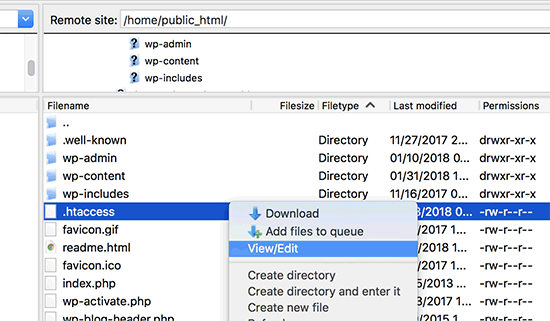
ขั้นแรก ใช้ FTP หรือ cPanel เพื่อค้นหาไฟล์ . htaccess
จากนั้นทำ สำเนา ของไฟล์โดยการดาวน์โหลด
ลบ ไฟล์ในเซิร์ฟเวอร์ WordPress
โหลดไซต์ของคุณซ้ำและตรวจสอบปัญหา
เมื่อคุณได้สำรองข้อมูลไฟล์ .htaccess แล้ว คุณสามารถตรวจสอบสถานะของไซต์ของคุณได้ หากคุณไม่มี กฎหรือรหัสที่กำหนดเอง สำหรับไฟล์ .htaccess นั้น คุณสามารถสร้างไฟล์ .htaccess ใหม่ได้ ทำตามขั้นตอนด้านล่าง:
ไปที่ การตั้งค่า บนแดชบอร์ดของคุณ
จากนั้นไปที่ Permalinks
ที่ด้านล่าง ไม่ต้องเปลี่ยนแปลงอะไร แล้วคลิก บันทึก
หากคุณมีกฎที่กำหนดเอง คุณสามารถเปิดข้อมูลสำรองและไปตรวจสอบทุกบรรทัดโดยเพิ่มกฎเหล่านั้นลงในไฟล์ใหม่ของคุณ นี่เป็นกระบวนการที่ทันเวลามาก แต่ จำเป็น สำหรับการล้างปัญหาในไฟล์ .htaccess ของคุณ เมื่อคุณตรวจสอบกฎที่กำหนดเองทั้งหมดแล้วและรู้ว่ากฎเหล่านี้ใช้ได้ผล คุณสามารถบันทึกไฟล์และออกได้
การเพิ่มขีดจำกัดหน่วยความจำ PHP
ขีด จำกัด หน่วยความจำ PHP ทำหน้าที่เป็น RAM สำหรับบางส่วนของไซต์ของคุณ หน่วยความจำ PHP มีโค้ดสำหรับปลั๊กอิน ธีม โค้ด และอื่นๆ ที่ไซต์ของคุณใช้เพื่อดำเนินการ ขีดจำกัดหน่วยความจำคือจำนวนหน่วยความจำที่ไซต์ของคุณสามารถใช้ได้
หน่วยความจำ PHP คือสิ่งที่ช่วยให้ไซต์ของคุณสามารถจัดการงานและฟังก์ชันต่างๆ ได้ในเวลาเดียวกัน เนื่องจากในข้อผิดพลาดนี้ หน่วยความจำของคุณหมด มากเกินไป คุณต้องใช้หน่วยความจำมากขึ้น ดังนั้น เราจะต้องเพิ่มขีดจำกัดเพื่อให้ไซต์ของคุณทำงานได้อย่างถูกต้อง นี่อาจเป็นสาเหตุสำคัญประการหนึ่งของข้อผิดพลาดเซิร์ฟเวอร์ภายใน 500 รายการ
ขีดจำกัดหน่วยความจำจะผูกกับจำนวนหน่วยความจำที่แยกจากแผนโฮสติ้งของคุณ ดังนั้นคุณควรระมัดระวังในการเปลี่ยนแปลงเท่าใด ตามค่าเริ่มต้น WordPress ส่วนใหญ่จะใช้ 64MB แม้ว่าส่วนใหญ่ ไม่เพียงพอ ในการเพิ่มขีดจำกัดหน่วยความจำของคุณ ให้ทำตามขั้นตอนด้านล่าง:

เข้าถึงไฟล์ WordPress ของคุณผ่าน cPanel หรือ FTP
ค้นหา ไฟล์ wp-config.php ที่นั่น
เปิดไฟล์และไปที่ส่วนที่ระบุว่า:
'แค่นั้น หยุดแก้ไข! บล็อกที่มีความสุข'
วางโค้ดนี้ไว้เหนือข้อความนั้น:
กำหนด ( 'WP_MEMORY_LIMIT', '256M' );
บันทึกไฟล์และออก
เมื่อเสร็จแล้ว ขีดจำกัดหน่วยความจำของคุณควรเพิ่มขึ้นเป็น 256MB ซึ่งจะช่วยให้ไซต์ของคนส่วนใหญ่ทำงานได้อย่างถูกต้องและจัดการปลั๊กอินและคุณลักษณะที่ซับซ้อนทั้งหมดได้ โหลดไซต์ของคุณใหม่และตรวจสอบว่าคุณยังมีข้อผิดพลาดเซิร์ฟเวอร์ภายใน 500 รายการหรือไม่ หากคุณทำเช่นนั้น ให้ไปยังส่วนถัดไป
แก้ไขปลั๊กอินและธีม
ปลั๊กอินสามารถเปลี่ยนเกือบทุกอย่างเกี่ยวกับไซต์ของคุณ ดังนั้นจึงมี อำนาจในการแก้ไขโค้ด ปลั๊กอินสามารถเพิ่มฟังก์ชันการทำงานและคุณลักษณะที่เป็นประโยชน์มากมายให้กับไซต์ของคุณ แม้ว่า จะทำให้เกิดปัญหา มากมายเช่นกัน ปลั๊กอินจำนวนมากจะเปลี่ยนโค้ดในไซต์ WordPress ของคุณ ซึ่งอาจทำให้โค้ดเสียหายได้
แม้ว่าปลั๊กอินส่วนใหญ่ในปัจจุบันส่วนใหญ่จะป้องกันข้อผิดพลาดและตั้งโปรแกรมไว้ได้อย่างดี แต่ก็สามารถทำลายฟังก์ชันการทำงานของไซต์ของคุณ และทำให้เกิดปัญหาสำคัญบางประการได้หากปลั๊กอินเหล่านี้ ใช้งานไม่ได้ เข้ากันไม่ได้ หรือล้าสมัย นี่อาจเป็นสาเหตุหลักของข้อผิดพลาดเซิร์ฟเวอร์ภายใน 500 รายการ
นอกจากนี้ ธีมอาจทำให้เกิดปัญหาที่คล้ายกันได้ เนื่องจากสามารถเปลี่ยนโค้ดหลักของไซต์ได้มาก พวกเขาสามารถแก้ไขส่วนสำคัญบางส่วนของไซต์ของคุณซึ่งนำไปสู่ปัญหาได้หากมี บั๊ก ใช้งานไม่ได้ หรือล้าสมัย อย่างไรก็ตาม ธีมต่างจากปลั๊กอินที่ใช้งานได้ง่ายกว่า เนื่องจาก คุณสามารถเปิดใช้งานได้เพียง ธีมเดียวเท่านั้น
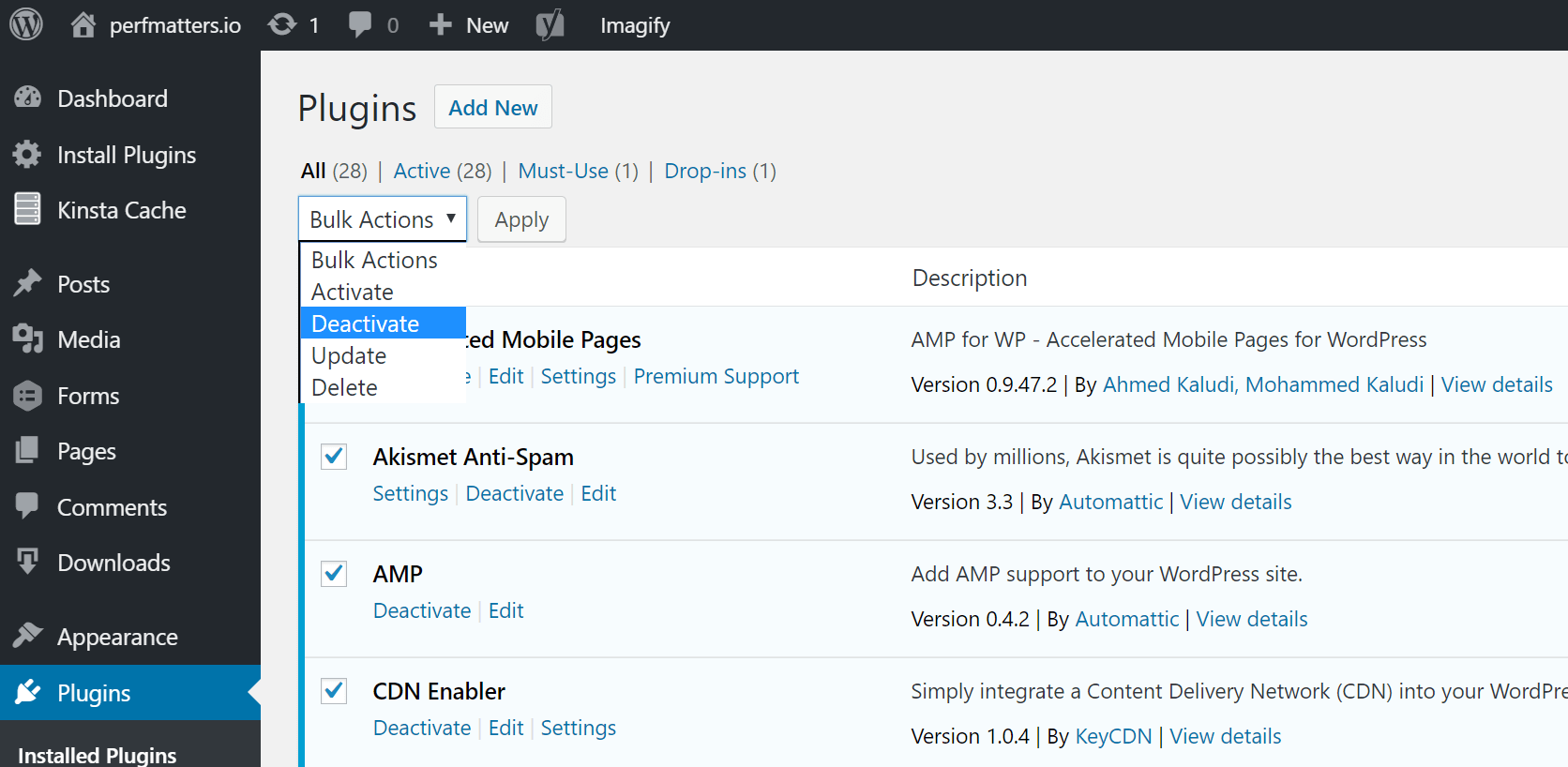
ในการแก้ไขปัญหาปลั๊กอินของคุณ ไปที่แดชบอร์ด WordPress ของคุณ หลังจากนั้น ไปที่ส่วนปลั๊กอินและ ปิดการใช้งานทั้งหมด เปิดใช้งานแต่ละปลั๊กอินทีละตัวจนกว่าคุณจะทราบว่าตัวใดกำลังทำลายไซต์ของคุณ หากปลั๊กอินของคุณไม่ได้ทำให้เกิดปัญหา ให้ ตรวจสอบธีมของคุณ
สำหรับธีม สิ่งที่คุณต้องทำคือ เปลี่ยนไปใช้ธีมอื่นหรือธีมเริ่มต้น หากไซต์ของคุณใช้งานได้ แสดงว่าเป็นธีมที่ทำให้เกิดปัญหา ถ้าไม่เช่นนั้นไปยังส่วนถัดไป
ถามโฮสต์ของคุณ
สิ่งที่ดีที่สุดที่ควรทำหากคุณยังคงได้รับข้อผิดพลาด 500 เซิร์ฟเวอร์ภายใน สิ่งที่ดีที่สุดรองลงมาคือ ขอความช่วยเหลือจากผู้ให้บริการโฮสติ้งของคุณ ผู้ให้บริการโฮสต์ส่วนใหญ่ให้การสนับสนุนที่ดีพร้อมกับแผนของคุณ เนื่องจากพวกเขาเป็นผู้โฮสต์ไซต์ของคุณ พวกเขาจึงสามารถช่วยคุณแก้ไข ได้
พวกเขาเป็นผู้เชี่ยวชาญในสิ่งที่พวกเขาทำและรู้วิธีแก้ไขข้อผิดพลาด ดังนั้นจึง ไม่เสียหายที่จะถามผู้ให้บริการโฮสติ้งของคุณ พวกเขาจะช่วยให้คุณทำให้ไซต์ของคุณกลับมาทำงานได้อีกครั้งโดยเร็วที่สุด
ถามผู้เชี่ยวชาญ
หากคุณไม่มีเวลาแก้ปัญหาดังกล่าว ควรจ้างนักพัฒนาผู้เชี่ยวชาญเพื่อแก้ปัญหาให้กับคุณ
บริษัทของเราเสนอบริการ สนับสนุนทางเทคนิค WordPress ที่ดีที่สุด ซึ่งครอบคลุมข้อบกพร่องทางเทคนิคและปัญหาฐานข้อมูลที่อาจพบเว็บไซต์ของคุณ
เรายังเสนอ บริการบำรุงรักษา WordPress แบบ all-in-one แบบครบวงจร ที่ทำให้ทั้งเว็บไซต์ของคุณอยู่ในระบบอัตโนมัติ โดยทั่วไป บริษัทของเราจะดูแลเว็บไซต์ของคุณทุกวัน
โซลูชั่นที่สมบูรณ์แบบของคุณ
การต้องจัดการกับปัญหาทางเทคนิคและข้อผิดพลาดอาจทำให้การใช้ WordPress ลำบาก แม้ว่าเราจะมีโซลูชั่นที่สมบูรณ์แบบสำหรับคุณ!
โซลูชัน WordPress ระดับแนวหน้าของเราครอบคลุมทุกอย่างตั้งแต่ธีมและปลั๊กอินไปจนถึงการสนับสนุนแบบสด เมื่ออยู่เคียงข้าง คุณ คุณจะมีเว็บไซต์ที่สะอาด ปรับให้เหมาะสม และขัดเกลาในสองสามวัน!
ตรวจสอบเราที่นี่!
คู่มือ WordPress
คอลเลกชันที่ดีที่สุดของคู่มือ WordPress & รายการตรวจสอบ
คอลเลกชั่นคู่มือ WordPress ที่สมบูรณ์และล่าสุดของเราซึ่งครอบคลุมทุกสิ่งที่คุณต้องการเพื่อใช้ประโยชน์สูงสุดจากเว็บไซต์ WordPress ของคุณ
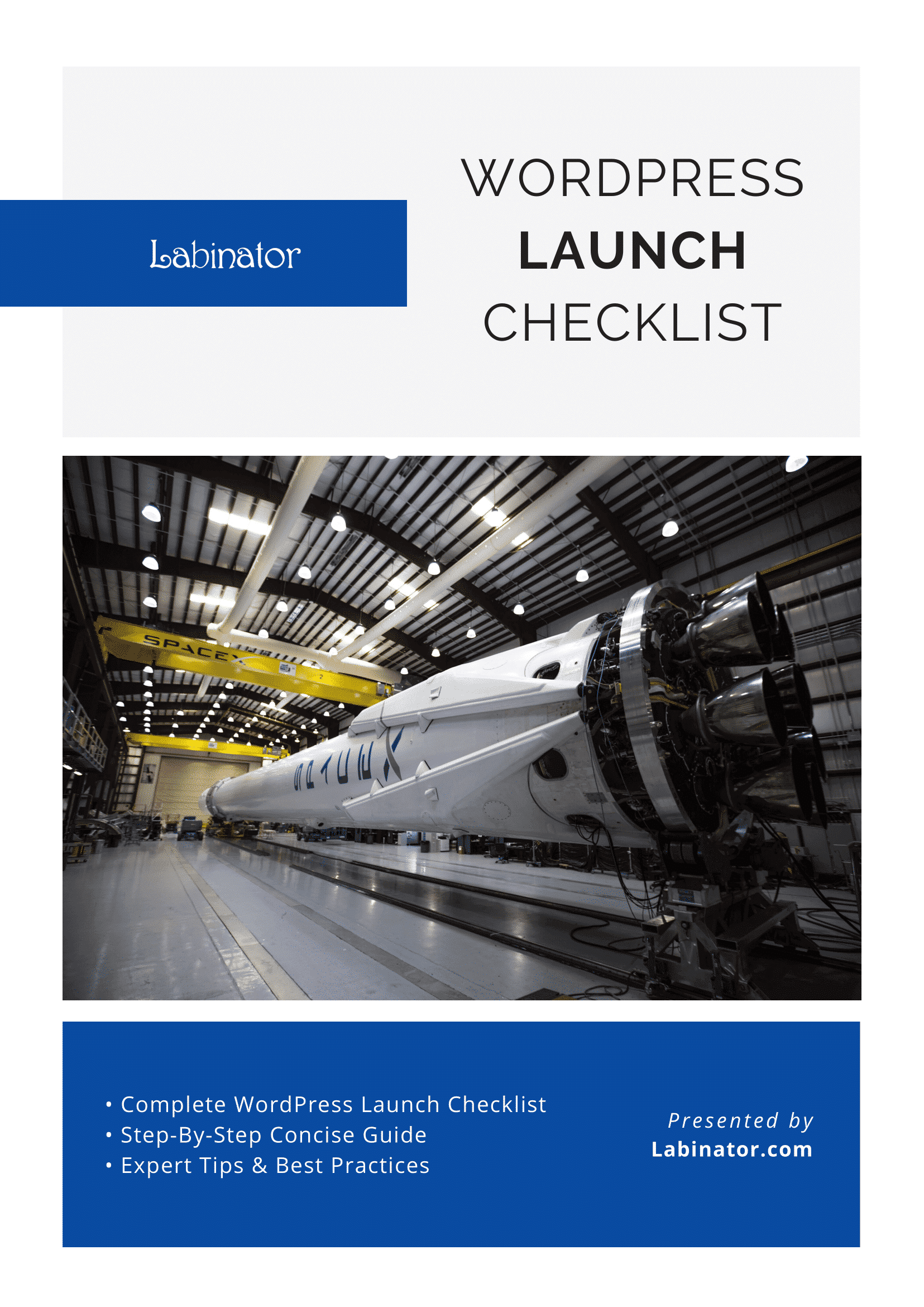
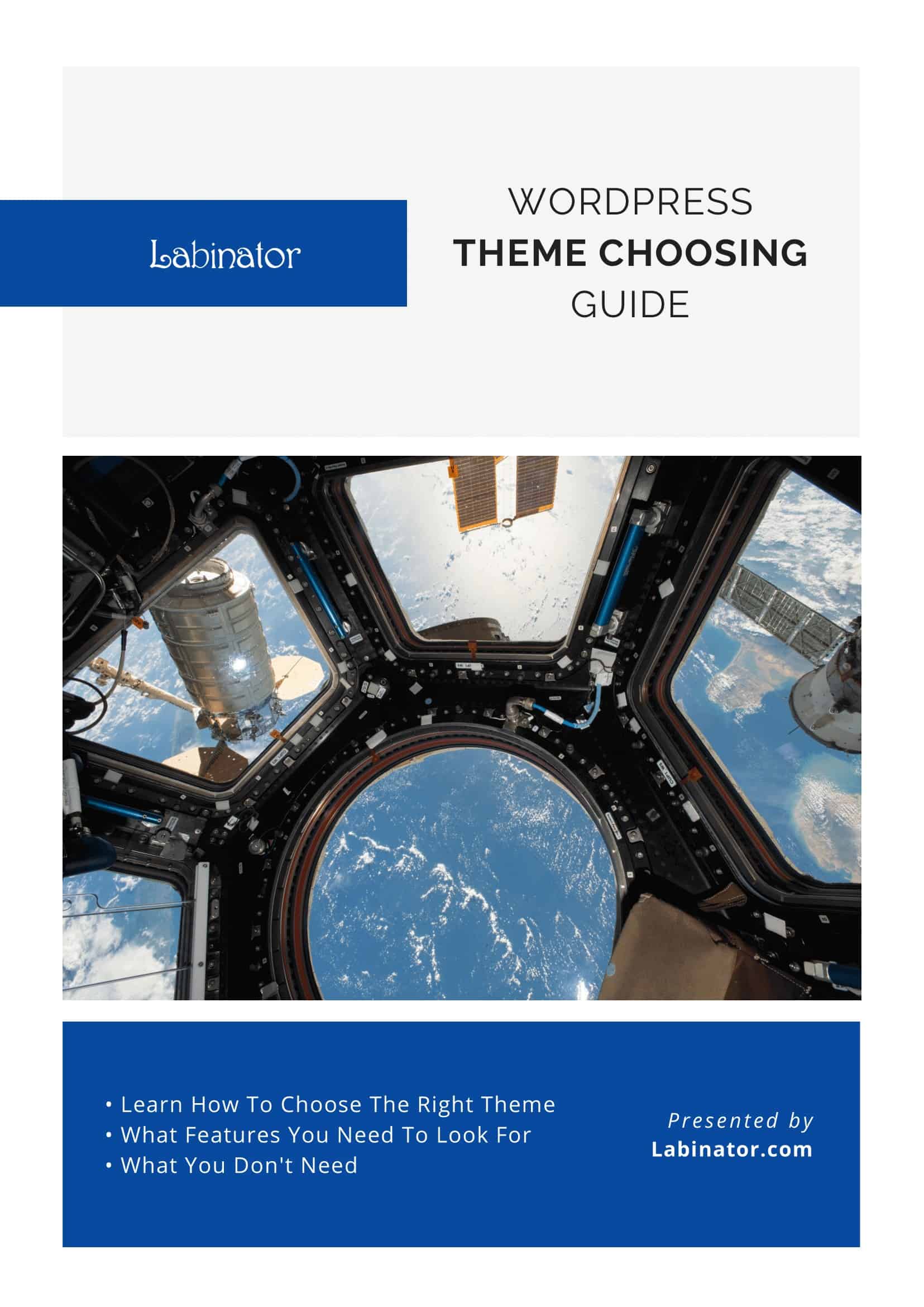
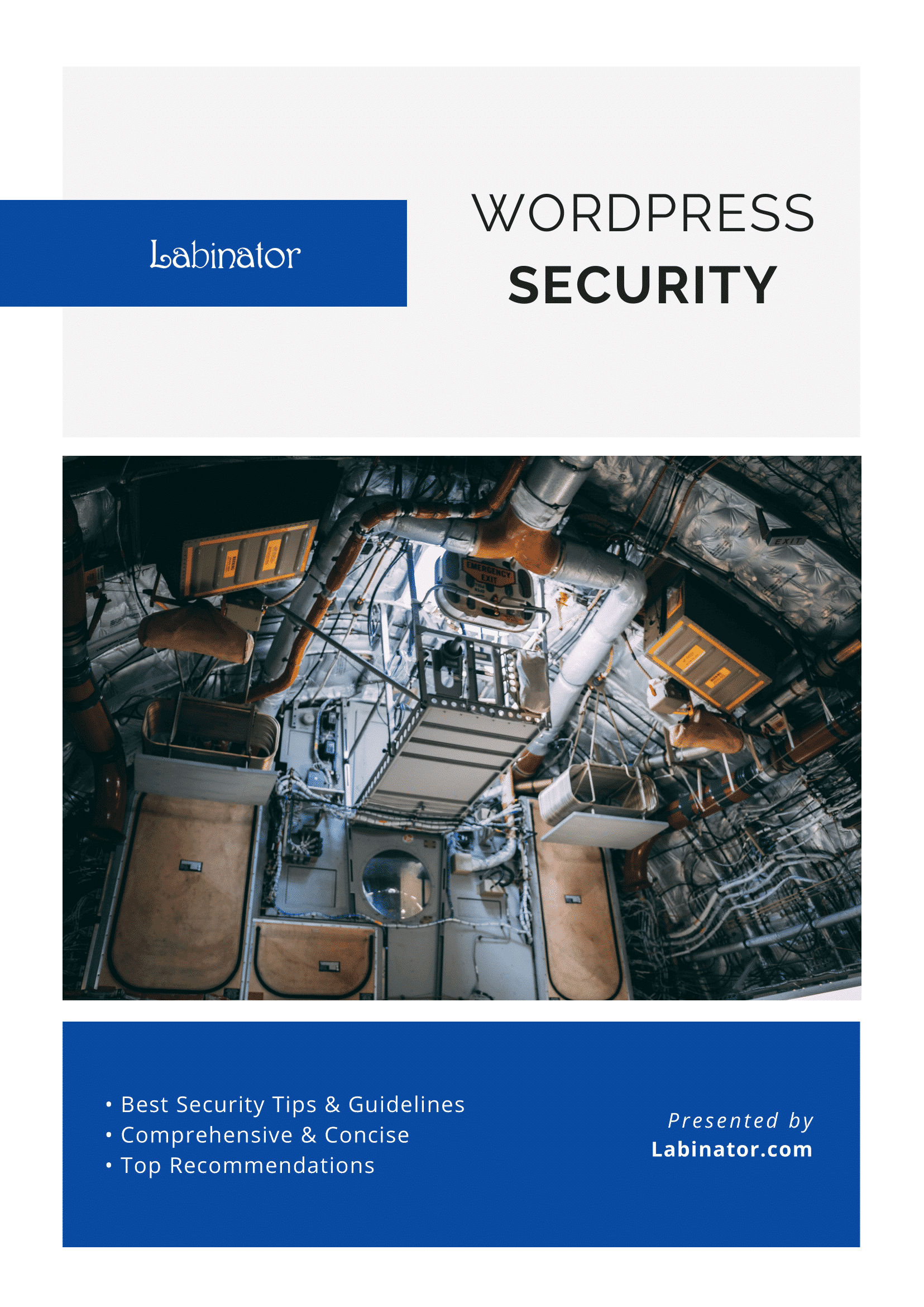
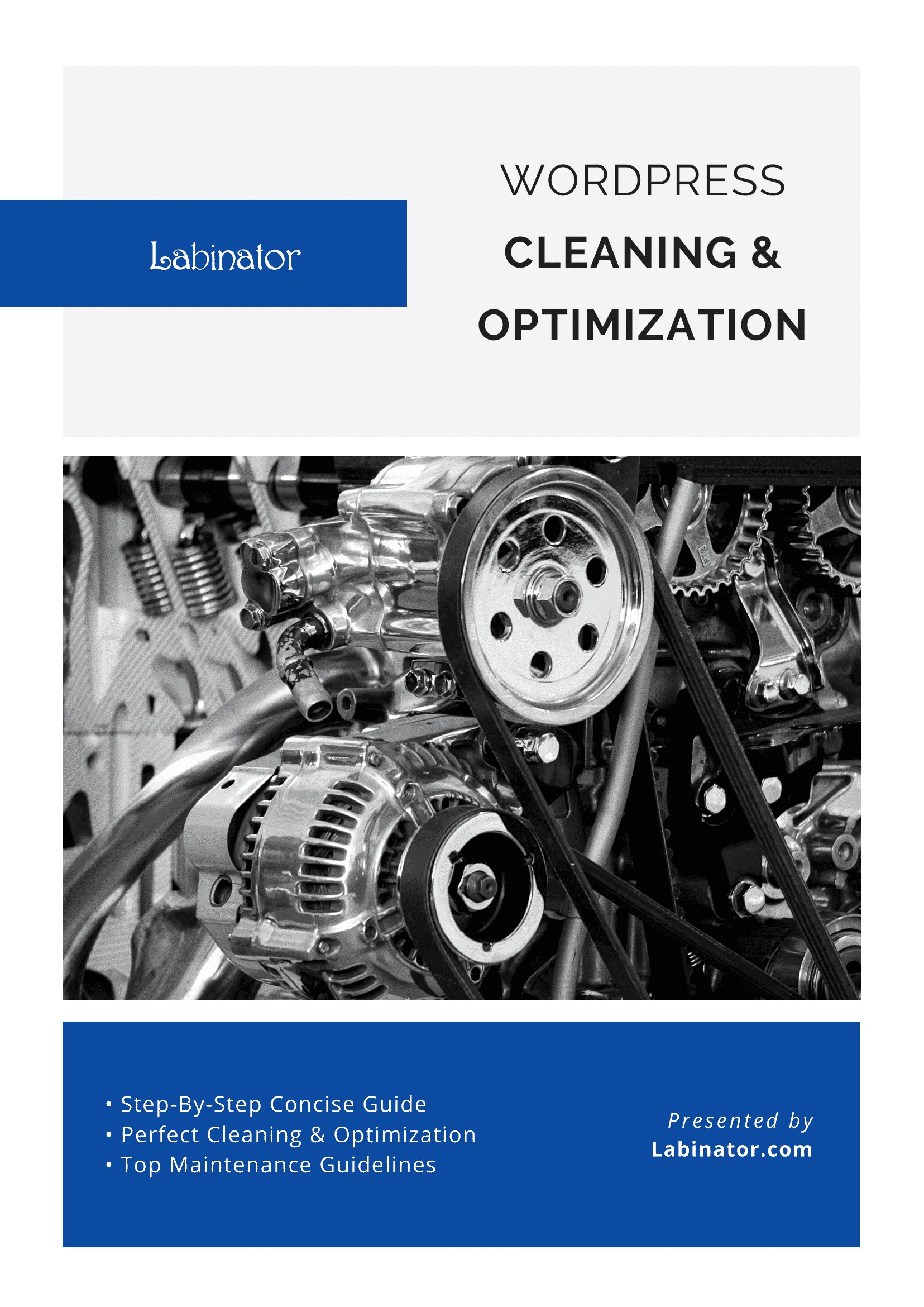
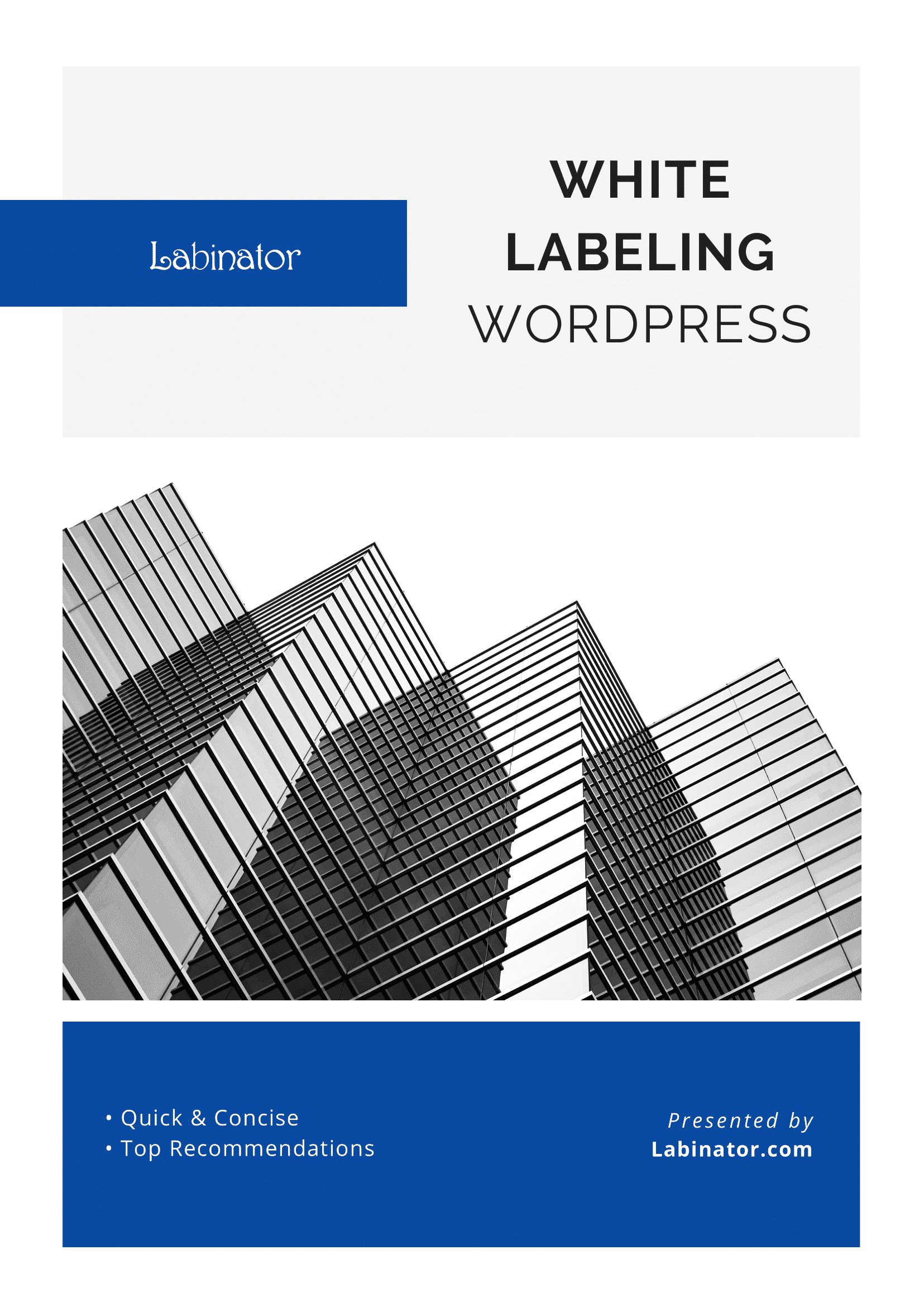
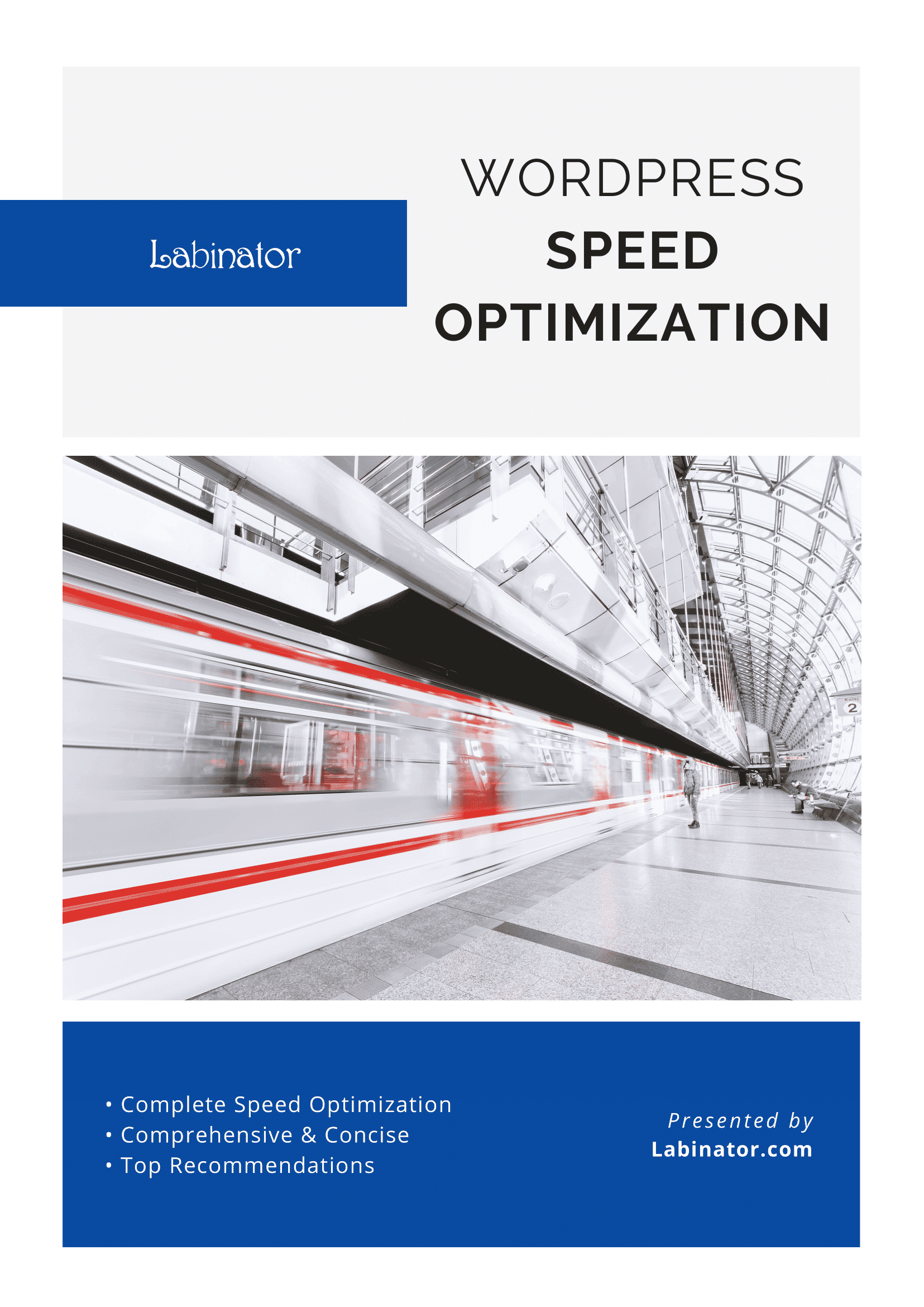
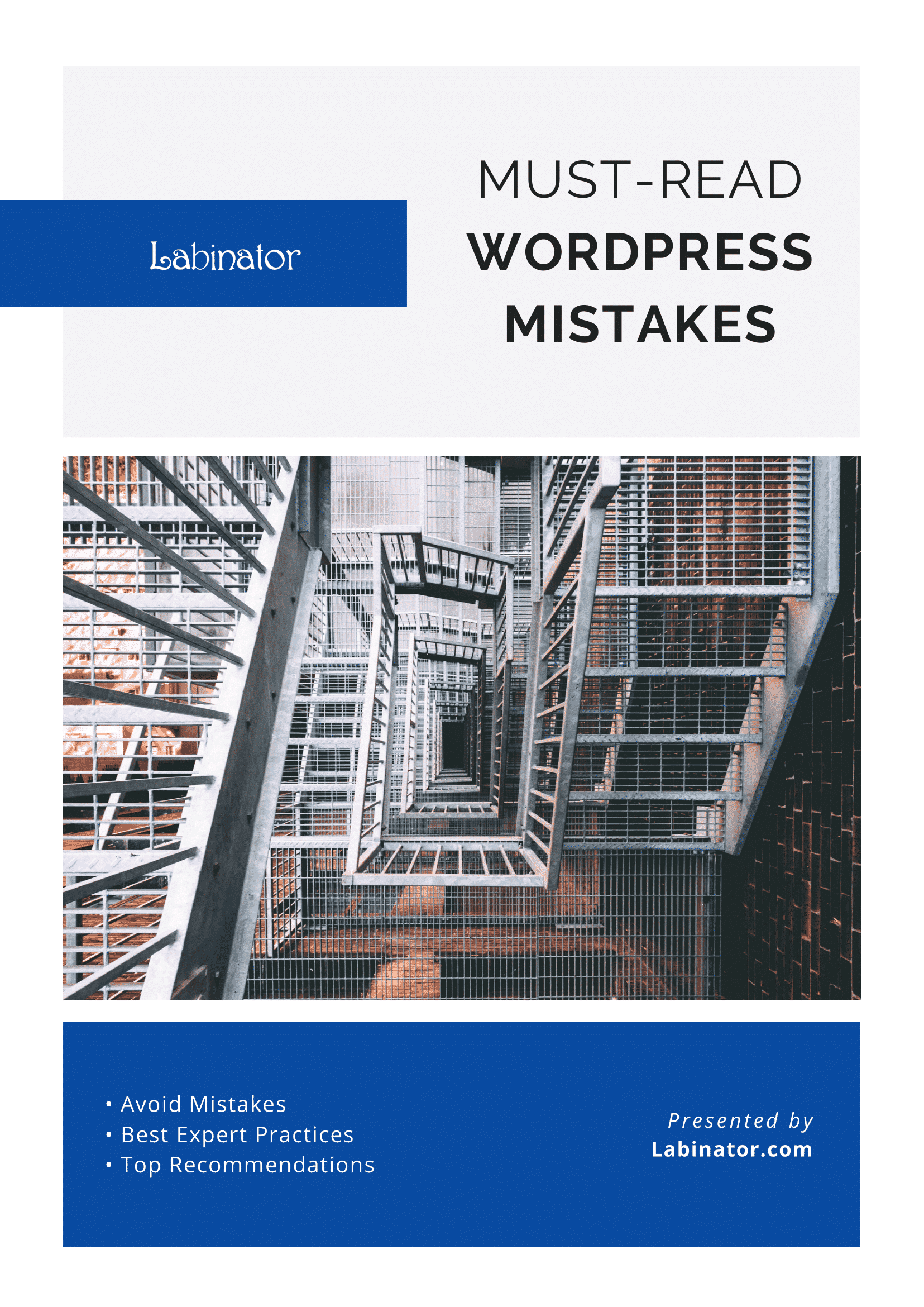
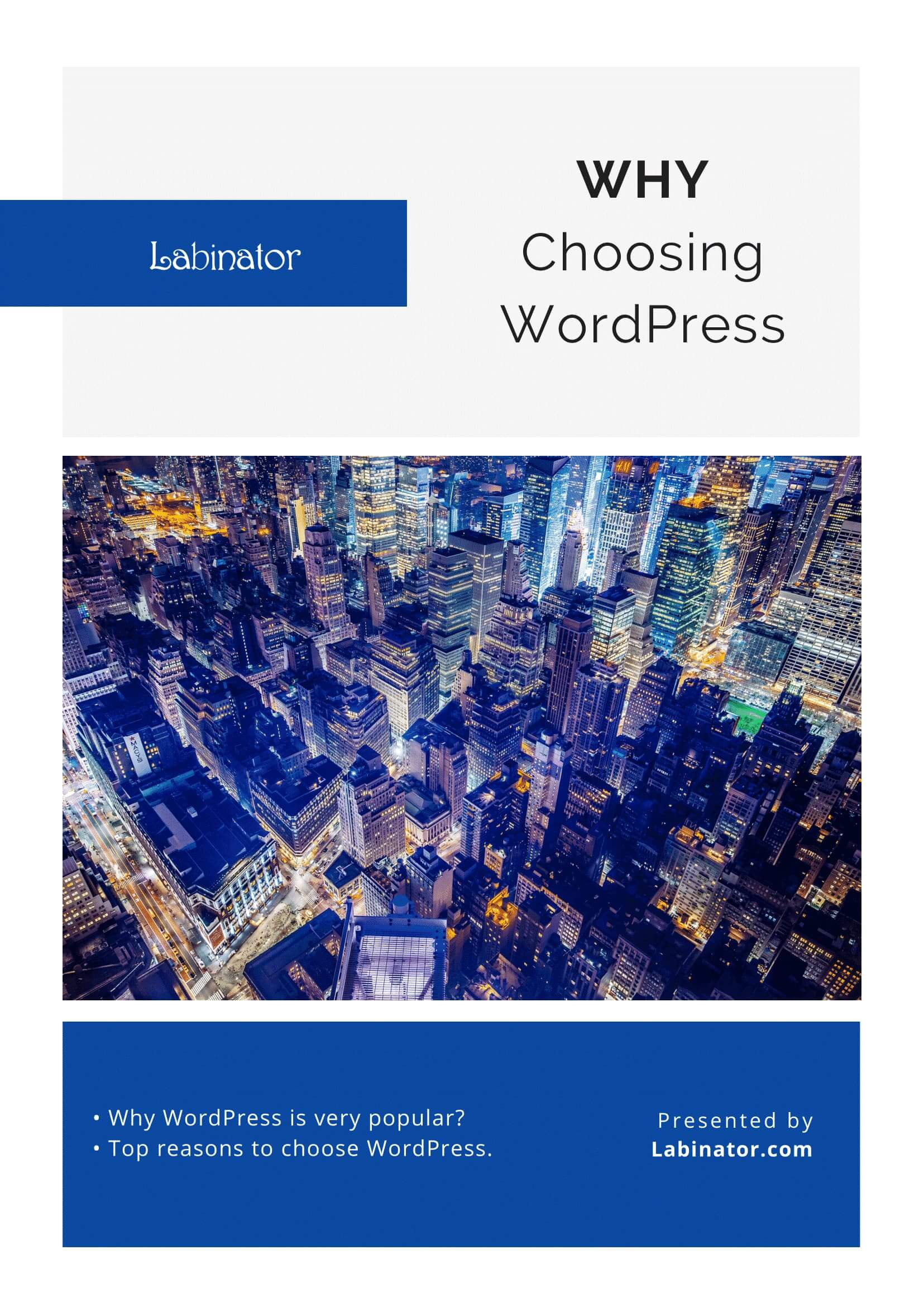
ดาวน์โหลดทั้งหมด!
คำแนะนำทั้งหมดจะถูกส่งไปยังกล่องจดหมายของคุณ
